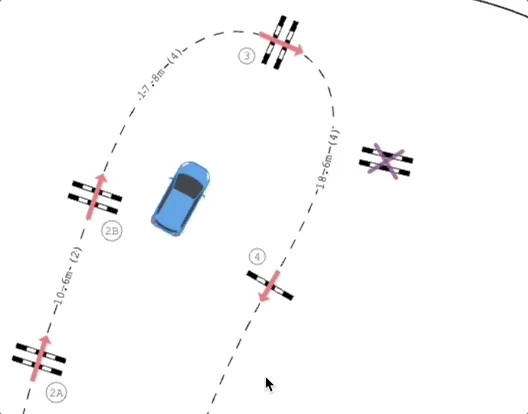Weitere Hindernisse zum Parcours hinzufügen
Hindernisse auf den Parcours fallen lassen
Ziehen Sie ein Hindernis per Drag & Drop auf einen bestehenden Parcours-Abschnitt. Es wird an den Parcours angehängt und richtig ausgerichtet.
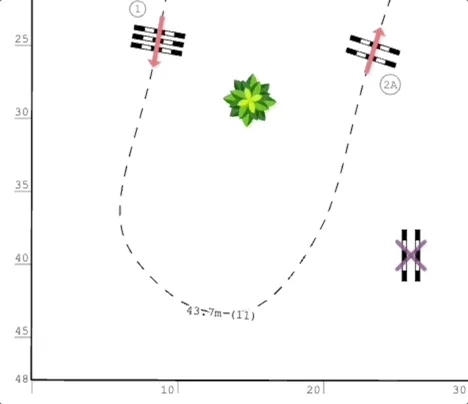
Den Parcours auf ein Hindernis fallen lassen
Es ist auch möglich, den Parcours an einem seiner grünen Kontrollpunkte zu ziehen und auf ein Hindernis fallen zu lassen. Das Hindernis wird an den Parcours angehängt. Der Hinderniswinkel ändert sich nicht und der Parcours wird ausgerichtet, um der Hindernisposition und -richtung zu entsprechen.
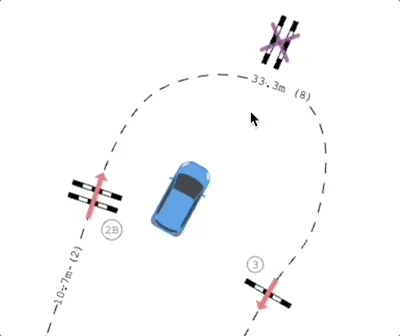
Hindernisse mit dem Verbindungsmodus der Tastatur einbeziehen
Wählen Sie das Hindernis aus, das bereits auf dem Parcours ist und dem neuen Hindernis vorangehen soll. Drücken Sie die Verbindungsmodus-Tastenkombination – Standard C. Der bestehende Parcours ändert die Farbe. Während Sie die Taste gedrückt halten, klicken Sie auf das neue Hindernis. Das Hindernis wird an den Parcours angehängt.
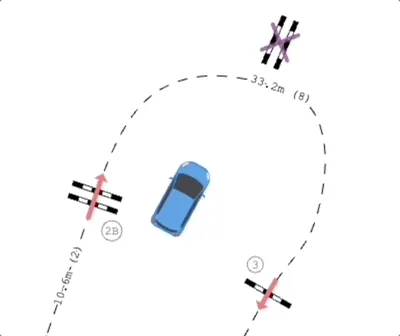
Den Parcours teilen und wieder verbinden
Teilen Sie den Parcours nach dem Hindernis, das dem neuen Hindernis vorangehen soll. Verbinden Sie die Hindernisse mit einer der Methoden vom Anfang dieses Leitfadens wieder, einschließlich des neuen Hindernisses.